Как да извлечете число от низ в Excel
офис на Microsoft офис Microsoft Excel Герой Excel / / June 07, 2023

Публикувано

Когато импортирате данни в Excel, може да се наложи да ги разделите. Научете как да извлечете число от низ в Excel с помощта на това ръководство.
Excel е мощна електронна таблица, но не може да прави чудеса. Ако импортирате данни и тези данни са бъркотия, тогава Excel няма да може да направи много с тях. Например, ако имате стойности, които са прикачени към други знаци като част от низ, няма да можете да извършвате изчисления върху тях, освен ако първо не ги извлечете.
За щастие, възможно е да направите точно това, въпреки че може да е по-сложно, отколкото може да си помислите. Ето как да извлечете число от низ в Excel.
Как да извлечете число от края на низ с помощта на Flash Fill
Бърз и лесен начин да извлечете число от края на низ е да използвате Excel Flash Fill особеност. Тази функция ви позволява бързо да попълните диапазон от клетки въз основа на шаблона, открит в една конкретна клетка. Един недостатък на този метод е, че той изисква сами да направите първото извличане и ако искате да извлечете число само от един низ, това няма да е от полза.
В повечето случаи Flash Fill може правилно да извлече числото от края на низ, въпреки че не е безпогрешно, така че винаги трябва внимателно да проверявате резултатите. Ако не работи правилно, опитайте ръчно да попълните първите две или три клетки, а не само първата.
За да извлечете число от края на низ с помощта на Flash Fill:
- Изберете клетката до първата клетка, съдържаща вашите низове.
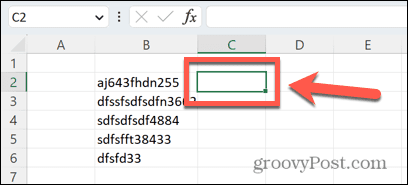
- Въведете числото, което се появява в края на низа.
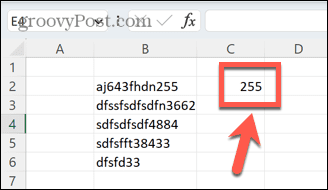
- Ако всичките ви данни са в непрекъсната колона без пропуски, изберете клетката точно под тази, в която току-що сте въвели числото.
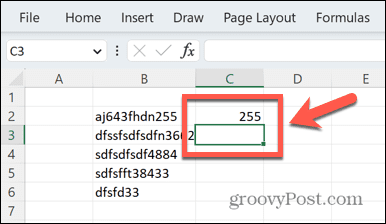
- Ако вашите данни имат пропуски в някои редове, изберете първата клетка и всички клетки под нея, от които искате да извлечете числа, включително всички празни редове.
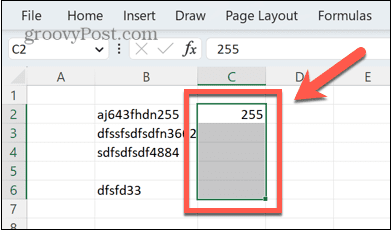
- Натиснете Ctrl+E на Windows или Cmd+E на Mac, за да стартирате функцията Flash Fill.
- Останалите ви клетки автоматично ще бъдат попълнени въз основа на шаблона, който Excel е забелязал. В повечето случаи числата от края на низа ще бъдат извлечени правилно.
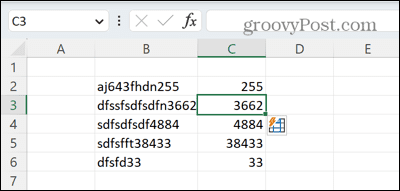
Как да извлечете число от края на низ с помощта на формула
Един недостатък на използването на метода Flash Fill е, че той изисква сами да извлечете числата от низа за първия ред. Възможно е да се извлече число от края на низ с помощта на формула, въпреки че формулата е доста сложна.
За да извлечете число от края на низ с помощта на формула:
- Щракнете в клетката, където искате да се появи извлеченото число.
- Въведете следната формула, като замените „B2“ с клетката, съдържаща вашия низ:
=СТОЙНОСТ(ДЯСНО(B2,LEN(B2)-MAX(АКО(ISNUMBER(MID(B2,ROW(INDIRECT("1:"&LEN(B2))),1)*1)=FALSE, ROW(INDIRECT(" 1:"&LEN(B2))),0)))) - Натиснете Въведете.
- Числото трябва да бъде извлечено от низа.
- За да приложите формулата към останалите клетки, щракнете върху манипулатора за плъзгане в долния десен ъгъл на клетката.
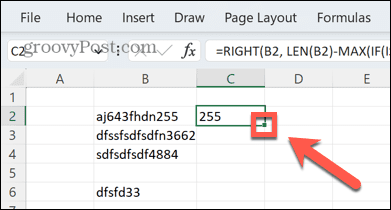
- Плъзнете надолу върху клетките, където искате формулата да бъде репликирана.
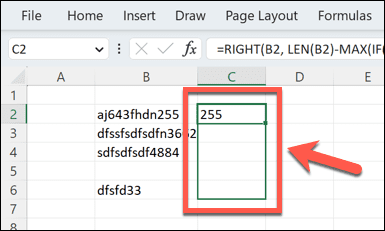
- Пуснете мишката и формулата ще бъде копирана в избраните клетки.
- Сега тези клетки трябва да съдържат вашите извлечени числа.
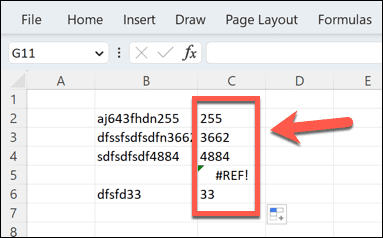
- Всички клетки без низ за извличане ще върнат грешка. Ако вместо това искате да върнете празна клетка, можете вместо това да използвате формулата:
=IFERROR(VALUE(RIGHT(B2,LEN(B2)-MAX(IF(ISNUMBER(MID(B2,ROW(INDIRECT("1:"&LEN(B2))),1)*1)=FALSE, ROW(INDIRECT ("1:"&LEN(B2))),0)))),"") - Всички празни клетки сега ще върнат празно място.
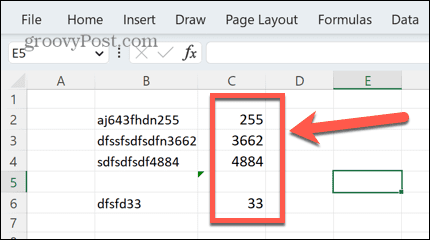
Може би се чудите какво прави тази формула. Накратко, той генерира масив, който е със същата дължина като низа. Той поставя всеки от символите от низа в този масив по ред. След това оценява всеки от тези знаци, за да види дали са число или не. Всички знаци, които са числа, се преобразуват в нула. Всички знаци, които не са числа, се преобразуват в число, представляващо неговата позиция в низа.
Например AB5HG23 ще се преобразува в 1, 2, 0, 4, 5, 0, 0. След това търси най-високата стойност в този списък, която е позицията на последния знак, който не е число. Накрая връща всички знаци след тази точка, които са числата в края на низа. След това функцията VALUE преобразува това обратно в число. Просто, нали?
Как да извлечете число от началото на низ с помощта на Flash Fill
Можете също да използвате Flash Fill, за да извлечете число от началото на низ, като попълните сами първия пример и позволите на Excel да спре шаблона.
За да извлечете число от началото на низ с помощта на Flash Fill:
- Изберете клетката вдясно от първия низ, който има число, което искате да извлечете.
- Въведете числото, което се появява в началото на низа.
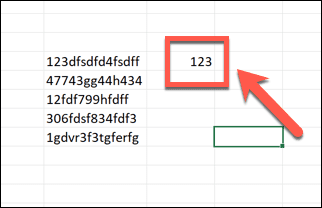
- Ако всичките ви данни са в непрекъсната колона без пропуски, изберете клетката директно отдолу.

- Ако вашите данни имат пропуски, изберете първата клетка и всички клетки под нея, от които искате да извлечете числа, включително всички празни редове.
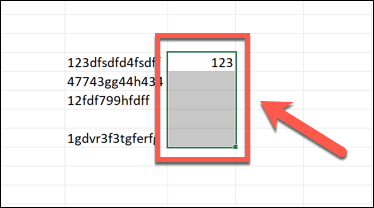
- Натиснете Ctrl+E на Windows или Cmd+E на Mac, за да стартирате Flash Fill.
- Сега избраните от вас клетки трябва да показват извлечените числа.
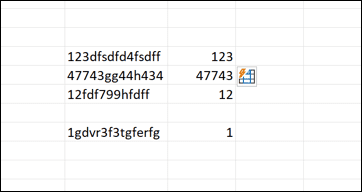
Как да извлечете число от началото на низ с помощта на формула
Можете също да използвате формула, за да извлечете число от началото на низ. Това работи по начин, подобен на формулата в предишния раздел, но намира позицията на първия нечислов знак и връща всички знаци преди това.
За да извлечете число от началото на низ с помощта на формула:
- Изберете клетката, в която искате да се появи извлеченото число.
- Въведете следната формула, като замените „B18“ с клетката, съдържаща вашия низ:
=СТОЙНОСТ(НАЛЯВО(B18,СЪОТВЕТСТВИЕ(НЕВЯРНО, ISNUMBER(MID(B18,РЕД(ИНДИРЕКТ("1:"&LEN(B18)+1)),1)*1),0)-1)) - Натиснете Въведете и числото ще бъде извлечено.
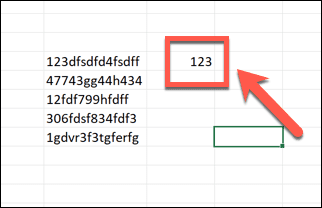
- Можеш използвайте автоматично попълване в Excel за да копирате формулата във всички други клетки, от които се нуждаете.
- Ако искате празните редове да върнат празен резултат, използвайте следната формула вместо това:
=IFERROR(VALUE(LEFT(B18,MATCH(FALSE, ISNUMBER(MID(B18,ROW(INDIRECT("1:"&LEN(B18)+1)),1)*1),0)-1))," ")
Как да извлечете числа от всяко място в низ с помощта на Flash Fill
Както споменахме по-рано, Flash Fill може да не работи, ако първата клетка не съвпада с формата на някои от другите клетки. В този случай може да се наложи да изчислите ръчно две или три клетки, преди Flash Fill да ви даде желания резултат.
За да извлечете числа от всяко място в низ с помощта на Flash Fill:
- В клетката до първия низ въведете ръчно числата, които са в низа.
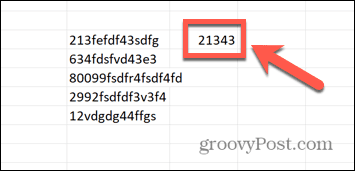
- Ако всичките ви данни са в непрекъсната колона, изберете клетката директно отдолу.
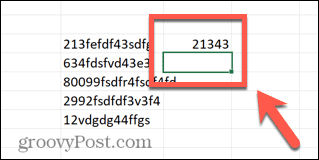
- Ако вашите данни имат пропуски, изберете първата клетка и всички клетки под нея, от които искате да извлечете числа, включително всички празни редове.
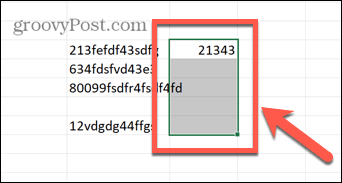
- Натиснете Ctrl+E на Windows или Cmd+E на Mac, за да стартирате Flash Fill.
- Сега клетките трябва да се запълнят с извлечените числа.
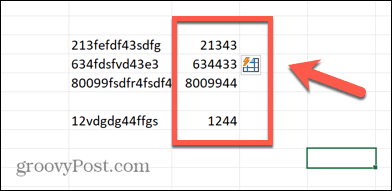
Как да извлечете числа от всяко място в низ с помощта на формула
Можете да използвате формула, за да извлечете всички числа от низ, независимо къде се появяват.
За да извлечете числа от всяко място в низ с помощта на формула:
- Изберете клетката, в която искате да се появи извлеченото число.
- Въведете следната формула, като замените „B9“ с клетката, съдържаща вашия низ:
=SUMPRODUCT(MID(0&B9,LARGE(INDEX(ISNUMBER(--MID(B9,ROW(INDIRECT("1:"&LEN(B9))),1))*ROW(INDIRECT("1:"&LEN(B9) )),0),ROW(INDIRECT("1:"&LEN(B9))))+1,1)*10^ROW(INDIRECT("1:"&LEN(B9)))/10) - Вашата формула трябва да извлече всички числа от низа.
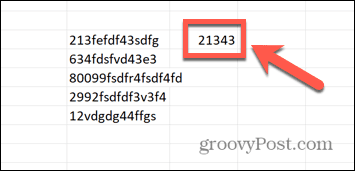
- Ако искате всички празни клетки да връщат празна клетка, а не нула, използвайте тази формула вместо това:
=IFERROR(SUMPRODUCT(MID(0&B9,LARGE(INDEX(ISNUMBER(--MID(B9,ROW(INDIRECT("1:"&LEN(B9))),1))*ROW(INDIRECT("1:"&LEN( B9))),0),ROW(INDIRECT("1:"&LEN(B9))))+1,1)*10^ROW(INDIRECT("1:"&LEN(B9)))/10)," ") - Можеш използвайте автоматично попълване за да приложите формулата към всички други клетки във вашата електронна таблица.
- Всички низове, които не съдържат числа, ще върнат нула. Можете да научите как да конвертирайте нула в тире в Excel ако искате да промените това.
Разширете уменията си за Excel
Научаването как да извличате число от низ в Excel може да ви помогне бързо да извлечете необходимите данни от списък с низове. Въпреки че изискваните формули може да са сложни, не е необходимо да разбирате как точно работят; точно това правят!
Има още полезни трикове на Excel, които можете да научите, за да изведете уменията си на следващото ниво. Можеш да научиш как да броим клетки с текст в тях, или как да изчислете нечия възраст от датата на раждане. Можете дори създайте генератор на произволни числа в Excel.



